Windows11黑屏怎么办?解决win11黑屏的方法
最后更新:2022-02-19 14:25:34 手机定位技术交流文章
Windows11黑屏怎么办?解决win11黑屏的方法,很多网友都给自己的电脑升级安装了win11系统,使用一段时间后发现windows11黑屏怎么办,不知道是怎么回事。下面小编就教下大家解决win11黑屏的方法。
方法一:
首先在黑屏界面尝试按下键盘上的快捷键“CTRL+ALT+DEL”,如果能打开的话,那就选择“注销”,注销完成后就可以进入系统了。

方法二:
1、如果无法注销或者打不开该界面的话,那么使用电源键重启电脑。
2、重启几次之后会进入系统修复界面,点击“高级选项”。
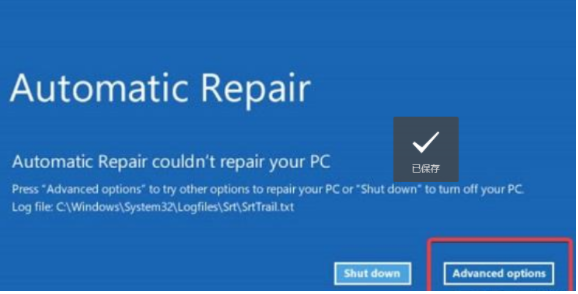
3、点击进入“疑难解答”界面。
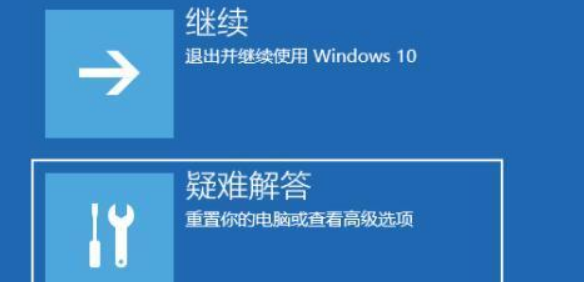
4、在其中选择“高级选项”,如果进不去,那就只能选择重置电脑了。
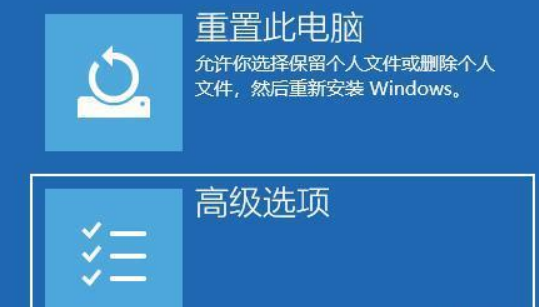
5、进入其中的“启动设置”。
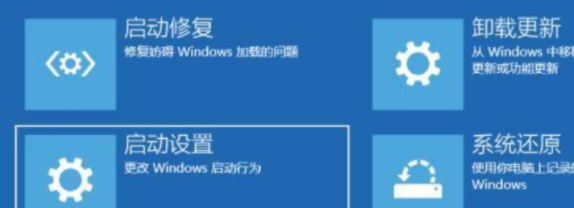
6、按下键盘“F4”进入安全模式。
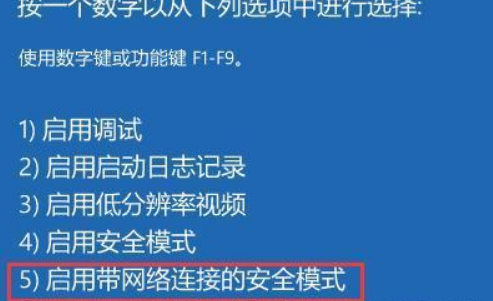
7、在安全模式中进入windows更新,选择“更新历史记录”。
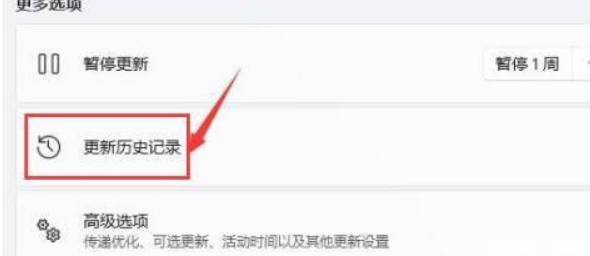
8、进入“卸载更新”界面,将最近的一些更新文件卸载,再重启电脑就可以解决黑屏问题了。
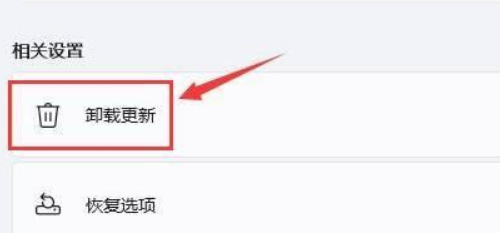
本文由 在线网速测试 整理编辑,转载请注明出处。

